Primeramente debemos crear una base de datos para poder instalar posteriormente la plataforma de Joomla. Click aquí para ver cómo crear una base de datos.
Buscaremos en Internet desde la página oficial el Joomla que queremos instalar.
Recomendamos utilizar la versión Joomla 2.5.x dado a que es la plataforma con mayor soporte para plugins, componentes y es una versión intermedia, ni muy vieja como lo es Joomla 1.5.x ni muy nueva como lo es Joomla 3.x.x.
Sitio web Joomla español: http://www.joomlaspanish.org/
Buscar y descargar el archivo en lo posible en formato zip.
Cuando tengamos el archivo zip del Joomla debemos subirlo al servidor de la siguiente manera:
1) Iremos dentro del cPanel a la sección Archivos.
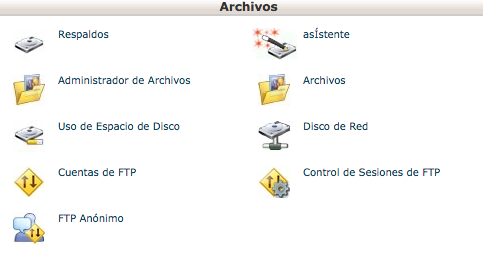
2) Seleccionamos la opción Administrador de Archivos.
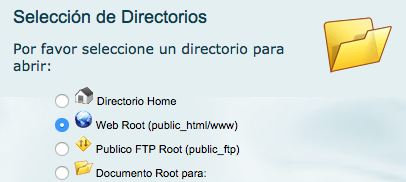
Marcamos Web Root para abrir el directorio público, que será donde instalaremos el Joomla.
3) Lo siguiente que veremos será un fichero de archivos.
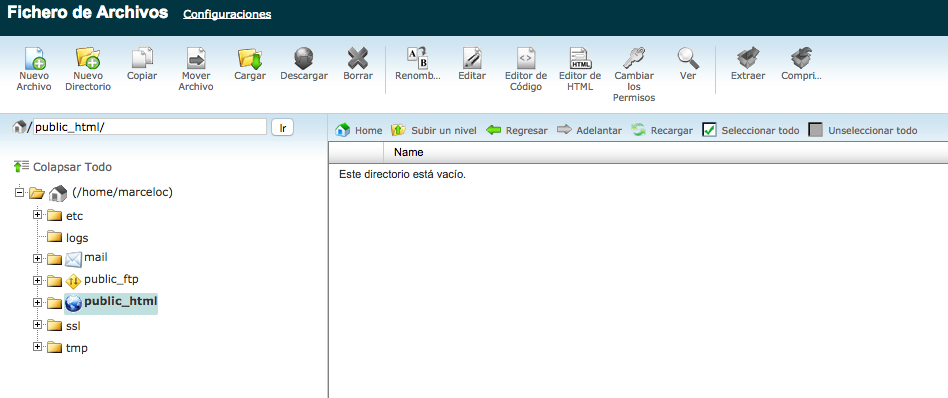
Daremos click en el botón cargar (ubicado en el menú de arriba). Veremos, a continuación, la siguiente pantalla.
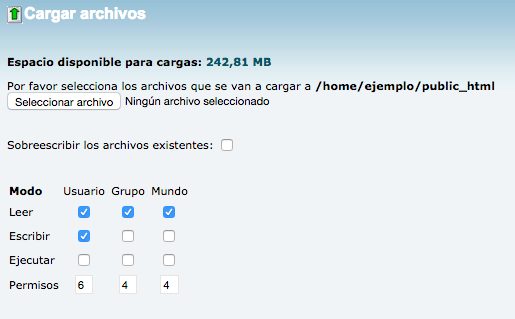
Hacemos click en seleccionar archivo y seleccionamos el archivo zip que descargamos de la página de Joomla y pulsamos sobre abrir.
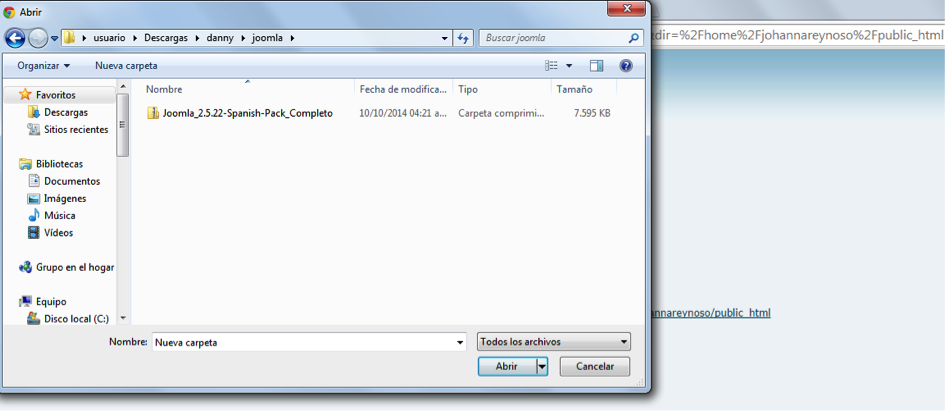
Una vez finalizada la carga daremos click en De nuevo a /home/….
5) Vamos a marcar el archivo zip cargado y daremos click en Descomprimir (ubicado arriba, más o menos a la mitad de la pantalla).
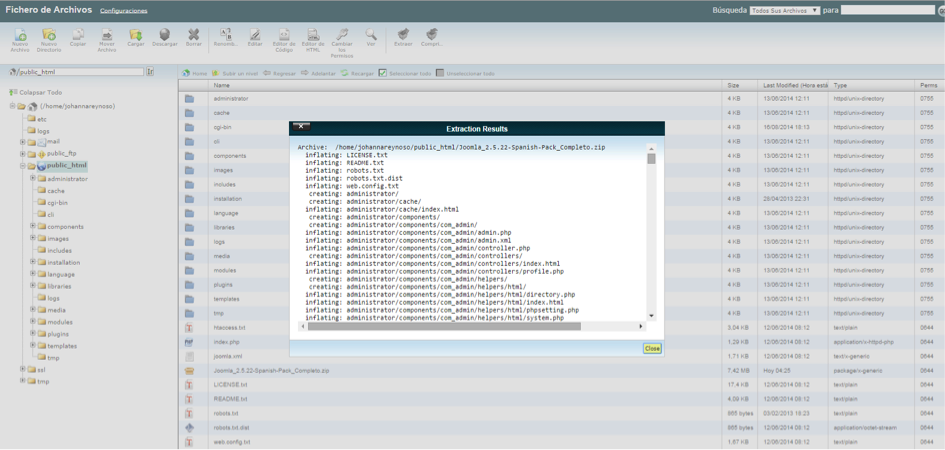
Una vez terminado de descomprimir daremos click en botón close.
De ésta forma ya tenemos todo para realizar la instalación de Joomla. La misma se realiza, ingresando a por url al lugar donde tenemos los archivos de Joomla… en éste caso, lo instalaremos sobre la raíz principal de un dominio… pero se puede hacer en un directorio diferente (siempre el public_html) o bien se puede instalar en un subdominio.
6) Ingresamos a nuestro sitio para comenzar con el proceso de instalación del Joomla. Elegimos el idioma y hacemos click en siguiente.
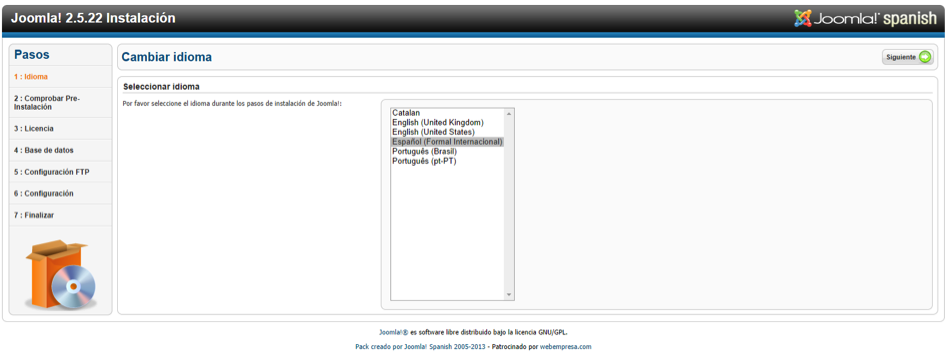
7) Joomla hace un chequeo de algunos parámetros que se deben cumplir.
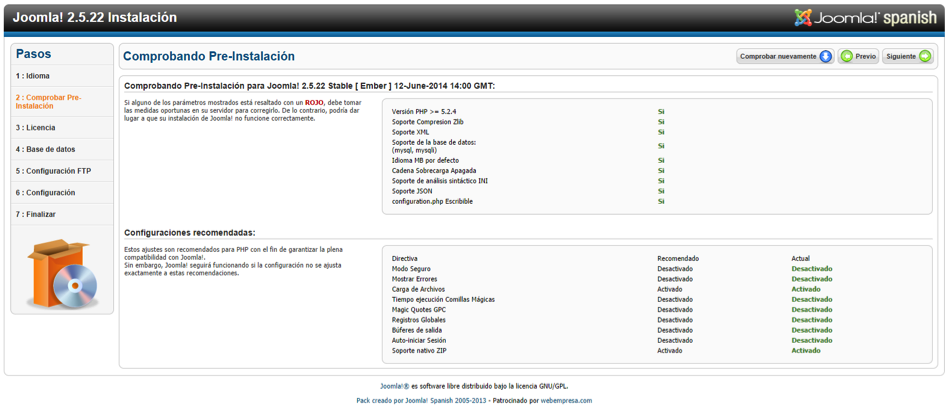
Si todo va bien, daremos siguiente. Caso contrario deberíamos analizar qué falla.
8) Aceptamos los términos de uso y hacemos click en siguiente.
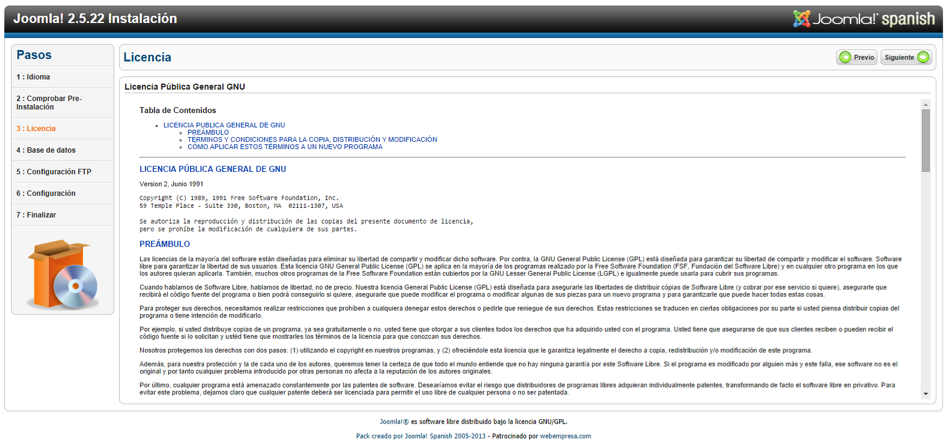
9) Completamos con los datos de la base de datos, el usuario y la contraseña que hemos creado y hacemos click en siguiente.
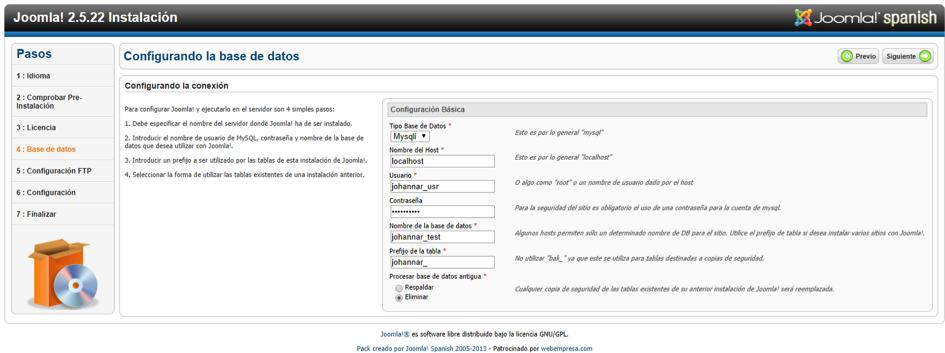
ACLARACIÓN: no olvidar de completar todos los datos. Generalmente, salvo que se indique lo contrario, el nombre del Host no se cambia (Localhost).
10) Si queremos podemos completar el siguiente paso con los datos de conexión de FTP aunque no es obligatorio.
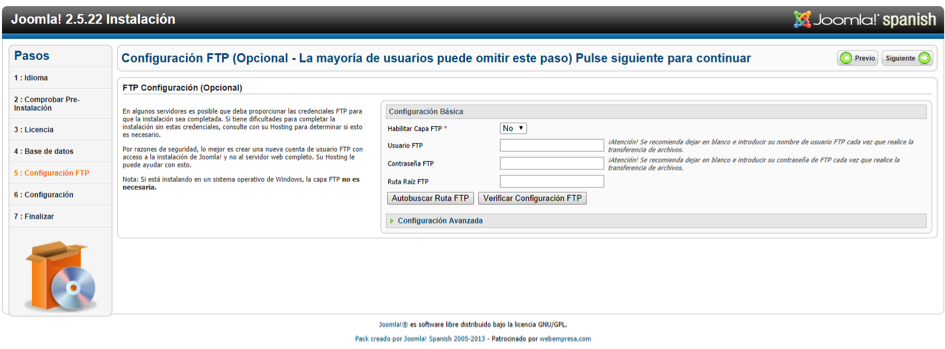
11) El último paso consistirá en completar los siguientes datos principales del Joomla, como nombre del sitio, creación de usuario para ingresar a la plataforma, etc.
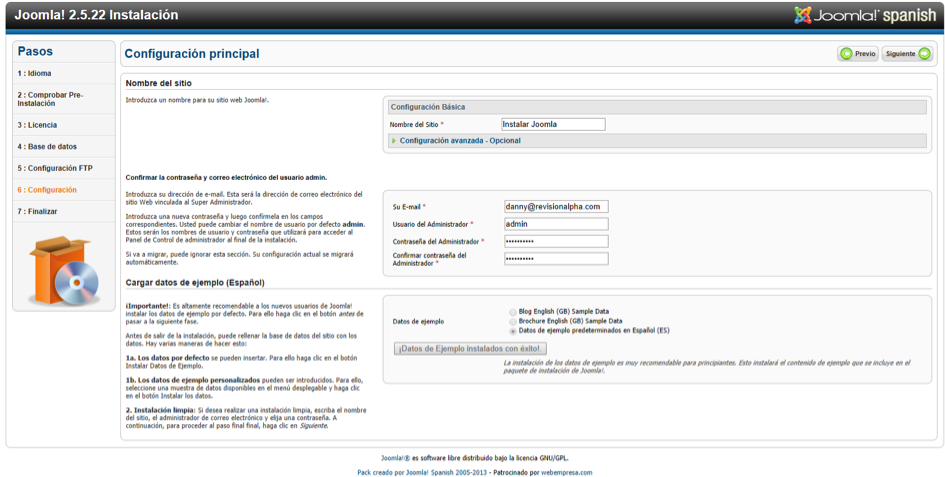
Una vez hecho todos estos pasos ya tendremos instalado nuestro Joomla con los datos de ejemplo para poder empezar a trabajar con ellos.
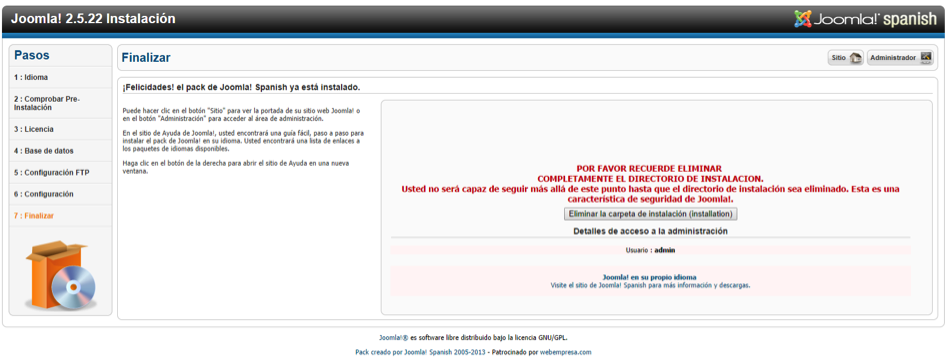
ACLARACIÓN: una vez finalizado todos los pasos y caigamos en la pantalla anterior, debemos eliminar completamente todo el directorio de instalación para poder empezar a trabajar en nuestro Joomla.